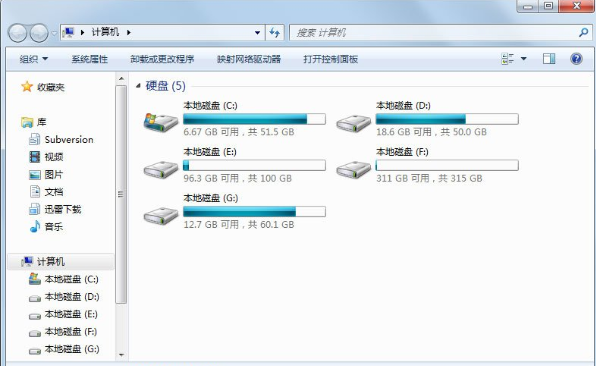简介:电脑C盘满了解决办法!
随着电脑的广泛应用,很多人都会遇到电脑C盘满了的问题,这会导致电脑运行缓慢、无法安装新软件等一系列麻烦。针对这个问题,我们可以通过一些方法来进行解决。本文将介绍一些常见的解决办法,帮助大家轻松解决C盘满的困扰。

操作系统版本:Windows 10
品牌型号:HP 15s-du0136tu
一、清理垃圾文件
1、删除临时文件:在Windows操作系统中,临时文件会占用大量的存储空间。可以通过运行“%temp%”命令来打开临时文件夹,然后删除其中的文件。另外,在Windows的“设置”中也有清理临时文件的选项,可以定期运行。
2、清理回收站:回收站中的文件也会占用硬盘空间。定期清空回收站是释放C盘空间的有效方法。
3、清理系统缓存:使用Windows自带的磁盘清理工具可以清理系统缓存,这样可以删除无用的缓存文件,释放存储空间。
解决蓝屏问题,使用超强蓝屏修复工具
蓝屏修复工具是一款效果卓越的软件,帮助用户快速解决电脑蓝屏问题。下载蓝屏修复工具,即可轻松修复系统故障、恢复系统运行。让您的电脑重新焕发生机,提升工作效率。立即下载蓝屏修复工具,让您的电脑焕然一新!
二、移动或删除大文件
1、迁移文件:将一些占用大量空间的文件,如影片、游戏等,移动到其他分区或外接存储设备中。这样不仅可以释放C盘空间,还可以提高电脑的运行速度。
2、删除无用文件:在C盘中,可能会有一些旧的备份文件、临时下载文件等无用文件。删除这些文件可以腾出一些存储空间。
三、卸载不常用的软件
1、打开控制面板:在Windows 10中,可以通过右键点击“开始”按钮,在弹出菜单中选择“控制面板”来打开控制面板。
2、选择“程序与功能”:在控制面板中,选择“程序”>“程序与功能”,即可查看已安装的软件。
3、卸载软件:在程序与功能列表中,找到不常用的软件,选中后点击“卸载”按钮进行卸载。
四、重装系统
如果C盘的空间仍然不足,或者C盘中存在大量无法删除的文件,可以考虑重装系统。重装系统可以将电脑恢复到出厂状态,清空C盘中的所有数据。以下是两个常用的重装系统软件介绍:
1、魔法猪装机大师软件:该软件提供了一键重装系统的功能,能够快速清空C盘并重新安装系统。
2、小鱼一键重装系统软件:这款软件提供了清空C盘、重新分区以及重装系统的功能,操作简单方便。
总结:
通过清理垃圾文件、移动或删除大文件、卸载不常用的软件以及重装系统等方法,我们可以轻松解决电脑C盘满的问题。在日常使用中,定期清理垃圾文件和卸载不常用的软件是保持C盘空间充裕的有效途径。如果C盘空间仍然不足,可以尝试重装系统来清空C盘并重新分配空间。希望本文提供的解决办法对大家有所帮助。
以上就是电脑技术教程《电脑C盘满了解决办法!》的全部内容,由下载火资源网整理发布,关注我们每日分享Win12、win11、win10、win7、Win XP等系统使用技巧!电脑开机后出现黑屏
电脑启动黑屏怎么办?快速解决电脑启动黑屏问题。为您提供一些简单的方法和解决方案,让您的电脑恢复正常。阅读本文,了解如何解决黑屏问题。